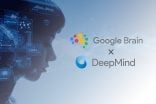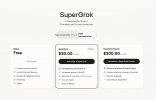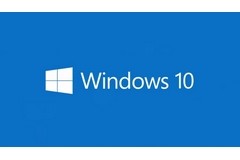
Funciona bien en todos los casos, y mientras que en actualizaciones de sistemas Windows 7, 8 y 8.1 renueva la versión equivalente a la instalada, en instalaciones limpias puede crear imágenes de cualquier distribución de Windows.
El punto es que si no vamos a crear un DVD de instalación podemos utilizar la herramienta oficial, Windows USB/DVD Tool, para crear nuestro pendrive o tarjeta de memoria autoejecutable. En el paso 2 del asistente seleccionaremos la opción [USB Device], y del menú desplegable elegiremos nuestro dispositivo. Luego, al presionar el botón [Begin copying] el sistema formateará automáticamente el medio.
En el caso que queramos poder elegir más opciones o tener más control sobre el procedimiento, la opción la encontramos en un software llamado Rufus. En última instancia es una potente utilidad de formateo que agrega la posibilidad de grabar automáticamente una imagen ISO. Como extra interesante cabe decir que Rufus fue en nuestras pruebas aproximadamente 30% más rápido que Windows USB/DVD Tool en la copia de la imagen, e incluso un poco más rápido que Unetbootin.
En la sección [Comparación de velocidad de Rufus y otras aplicaciones] del sitio oficial, encontrarán los valores conseguidos por distintos testers, que son mejores que los nuestros. Para usar Rufus descargaremos la versión que nos interese –incluso hay una portátil– de la sección [Descargas] de la página, y la ejecutaremos en el equipo en el que hayamos descargado la ISO.
Para crear una unidad de arranque para Windows 10 alcanzará con dejar marcadas las opciones por defecto y seleccionar [Imagen ISO] del menú desplegable [Crear disco de arranque con]. [Buscar bloques dañados en USB] nos permitirá recuperar unidades inservibles, y podemos utilizar métodos de hasta 4 pasos para detectar errores.
En todo caso, tener siempre listo un pendrive para instalar el nuevo sistema operativo puede ser de suma utilidad. Sobre todo en esta época en la que gran cantidad de usuarios están migrando desde sus plataformas Windows anteriores. Pensemos en aquellos que tienen notebooks con Windows 8.1 y desean dejar de padecer ese sistema “para olvidar”.